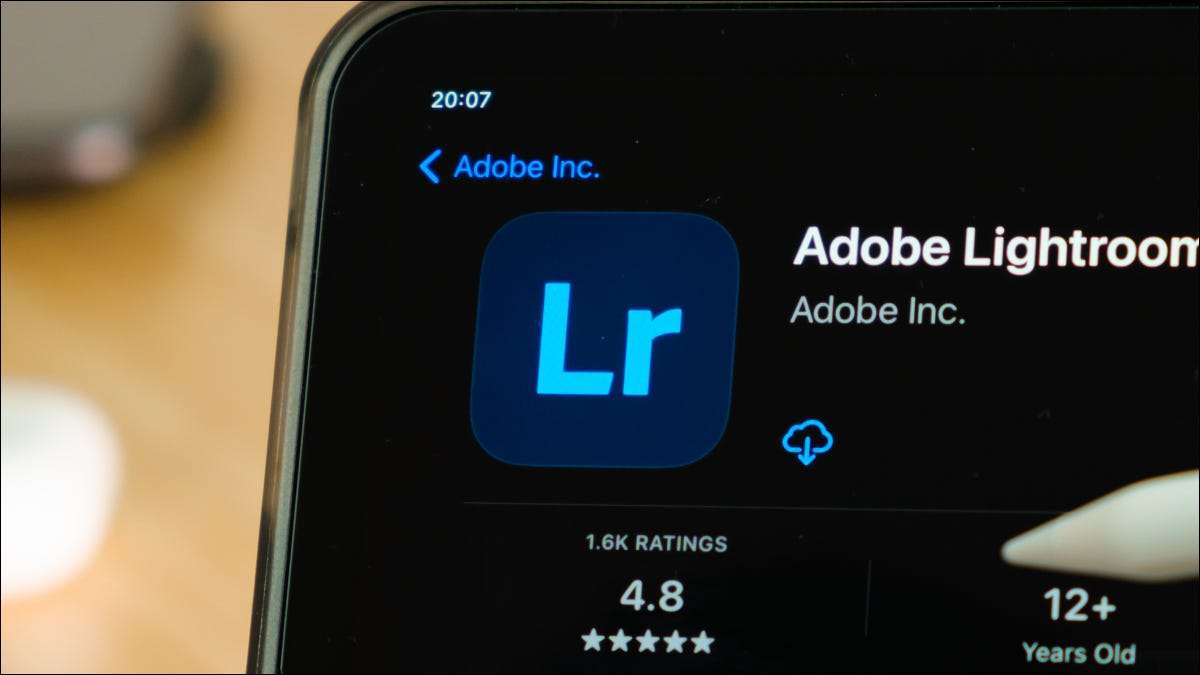
หนึ่งในการใช้งานหลายอย่างของคุณสมบัติหน้ากากไล่ระดับสีที่มีอยู่ในที่มีประสิทธิภาพ Adobe Lightroom กำลังปรับเงาหรือไฮไลท์ของภาพ เราจะทำเช่นนั้นด้วยตัวกรองไล่ระดับสีที่เรียกว่าหน้ากากช่วง
ทำไมต้องปรับการสัมผัสกับหน้ากากช่วง?
สมมติว่าคุณมีรูปถ่ายที่ไฮไลท์ถูกเปิดเผยอย่างสมบูรณ์แบบ แต่คุณจะสูญเสียรายละเอียดในเงามืด คุณสามารถยกระดับการเปิดรับแสงได้ แต่นั่นอาจ ระเบิดไฮไลท์ของคุณ . การปรับสไลเดอร์เงาอาจทำงานได้ แต่อาจทำให้ความแตกต่างในภาพของคุณถ้าคุณต้องเหวี่ยงมันสูงเกินไป
การกำหนดเป้าหมายของเงาด้วยหน้ากากช่วงแทนสามารถให้คุณยกเงามืดเหล่านั้นได้โดยไม่รบกวนส่วนที่เหลือของภาพ เคล็ดลับในการทำเช่นนี้คือการใช้ตัวกรองการไล่ระดับสีของคุณใช้กับภาพทั้งหมดของคุณจากนั้นเปลี่ยนเป็นหน้ากากเรืองแสง
สร้างหน้ากากช่วงของคุณ
ในการสร้างการไล่ระดับสีใหม่และนำไปใช้กับภาพทั้งหมดให้คลิกเครื่องมือไล่ระดับสีในแถบเครื่องมือมือขวาบนขวาภายใต้การอ่านฮิสโตแกรม ดูเหมือนสี่เหลี่ยมผืนผ้าที่มีเส้นขอบสีขาวแข็ง
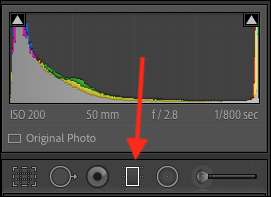
สร้างการไล่ระดับสีใหม่นอกภาพถ่ายของคุณโดยคลิกและลากในพื้นที่สีเทาถัดจากรูปภาพที่คุณกำลังทำงานอยู่ ไม่สำคัญว่ามันจะกว้างแค่ไหนตราบใดที่มันอยู่นอกภาพ คุณสามารถดูหน้ากากที่ฉันสร้างนอกขอบเขตของภาพของฉันได้ที่นี่
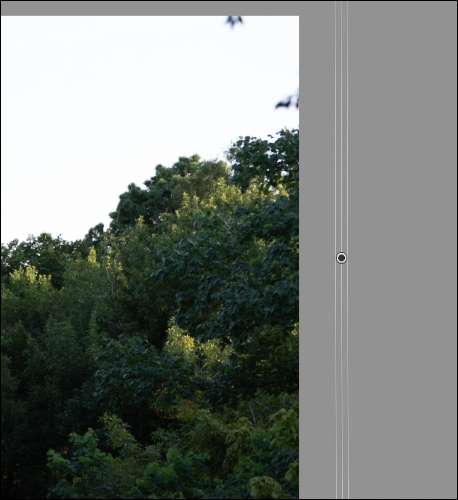
เนื่องจากการไล่ระดับสีของคุณไม่ได้อยู่เหนือพื้นที่ของภาพใด ๆ Lightroom จะใช้การปรับเปลี่ยนใด ๆ ที่คุณทำในการไล่ระดับสีนี้กับภาพถ่ายทั้งหมดที่คุณกำลังทำงานอยู่
หลังจากที่คุณทำเช่นนั้นคุณจะต้องทำการกรองการไล่ระดับสีของคุณ ในการทำเช่นนั้นค้นหาตัวเลือกช่วงหน้ากากที่ด้านล่างของแผงการตั้งค่าการไล่ระดับสี เปลี่ยนจาก "ปิด" เป็น "ความส่องสว่าง" สิ่งนี้จะเปลี่ยนการไล่ระดับสีของคุณให้กลายเป็นหน้ากากช่วงที่มีผลต่อการเปิดรับภาพเท่านั้นไม่ใช่สี
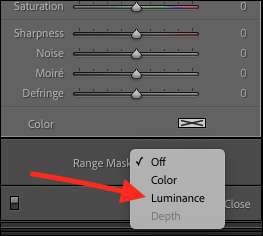
เมื่อคุณตั้งค่าหน้ากากแล้วคุณจะต้องสามารถดูได้เพื่อให้คุณสามารถกำหนดเป้าหมายได้ ในการทำเช่นนั้นคลิกแสดงหน้ากากส่องสว่าง ตอนแรกภาพทั้งหมดจะเปลี่ยนเป็นสีแดงเพราะหน้ากากจะครอบคลุมทุกอย่างตั้งแต่ช่วงของการส่องสว่างทั้งหมดถูกเลือก - ทุกอย่างตั้งแต่สว่างถึงมืด
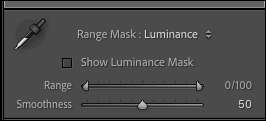
การปรับหน้ากากเรืองแสงเรืองแสงนี้จะช่วยให้คุณกำหนดเป้าหมายไฮไลท์หรือเงาของภาพของคุณและมันง่ายมากที่จะโทรเข้าเพียงไปที่ตัวเลื่อนช่วงและนำปลายด้านหนึ่งหรืออีกด้านหนึ่งลงไปที่หน้ากาก (แสดงโดยการซ้อนทับสีแดง) คือ ครอบคลุมเงาหรือไฮไลท์เท่านั้น
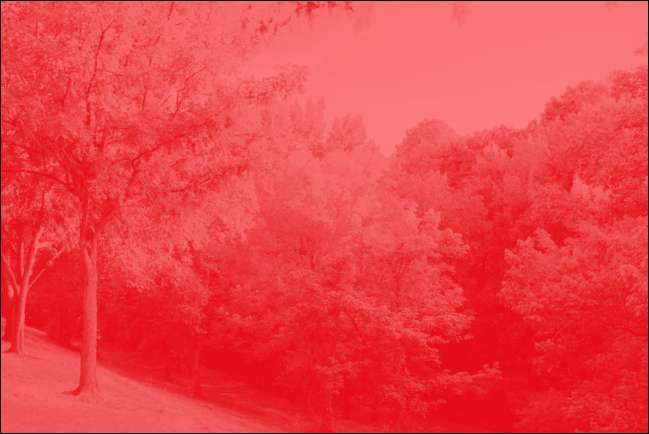
ปลายด้านขวาของตัวเลื่อนคือจุดไฮไลต์ของคุณและปลายด้านซ้ายคือเงาของคุณ การย้ายหนึ่งในจุดเหล่านั้นจะเปลี่ยนช่วงของความสว่างที่หน้ากากครอบคลุม
ดังนั้นหากคุณลดจุดไฮไลท์จากปลายด้านขวาสุดของแถบเลื่อนมาส์กจะค่อยๆเริ่มที่จะครอบคลุมช่วงที่มืดกว่าจนกว่าจะครอบคลุมเงาเท่านั้น คุณสามารถทำสิ่งเดียวกันสำหรับไฮไลท์ เพื่อให้ได้การเปลี่ยนแปลงที่เป็นธรรมชาติมากขึ้นระหว่างพื้นที่สวมหน้ากากและส่วนที่เหลือของภาพเล่นกับ Slider Slider ที่ราบรื่น
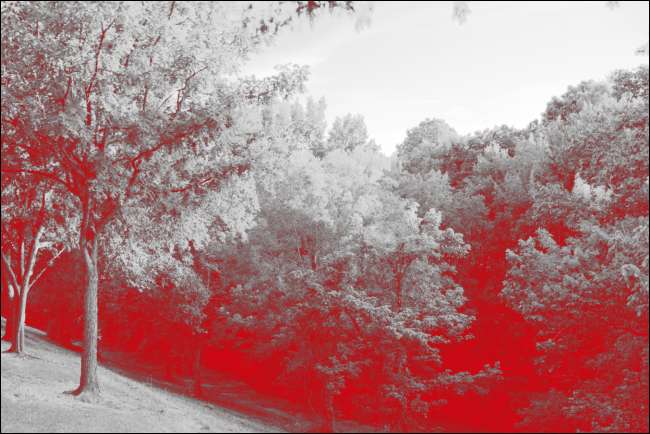
เมื่อคุณได้หน้ากากปรับแบบที่คุณต้องการมันคุณสามารถใช้อื่น ๆ เลื่อนเพื่อปรับการเปิดรับแสง, ความคมชัดเงา ฯลฯ ตามปกติ นอกจากนี้คุณยังจะสามารถที่จะปรับค่าพารามิเตอร์เช่น ความชัดเจน และ สมดุลสีขาว ในพื้นที่สวมหน้ากาก สลับออกหน้ากากกับ“แสดงความสว่างหน้ากาก” สวิทช์ (ภาพบน) เพื่อดูการปรับเกิดขึ้นในเวลาจริงและสลับมันกลับมาอีกครั้งเพื่อให้แน่ใจว่าหน้ากากของคุณจะครอบคลุมพื้นที่ที่เหมาะสม
มันจะใช้เวลาบิตของการปฏิบัติ แต่ในที่สุดหน้ากากช่วงสามารถเป็นเครื่องมือที่มีประสิทธิภาพสำหรับการปรับการเปิดรับการกำหนดเป้าหมายใน Lightroom นอกจากนี้คุณยังสามารถเพิ่มทักษะ Lightroom ของคุณโดยการเรียนรู้ วิธีที่จะหลบและการเผาไหม้ .







